Como Cortar um Vídeo no AVS Video Editor
Cinegrafistas com apenas um pouco de experiência sabem com que frequência acontece que uma foto que eles tiraram contém apenas uma parte das imagens utilizáveis. A solução para esse problema está no processo de edição, onde os editores podem remover as partes da foto, destacar um rosto ou figura e criar uma ótima foto do que começou como uma filmagem quase inutilizável.
Vamos mostrar-lhe neste artigo como cortar um vídeo e remover as partes de uma foto que você não deseja usar com o AVS Video Editor e fornecer-lhe uma solução muito melhor para cortar vídeos no caso de você achar o recurso de corte do AVS insatisfatório.
Você também pode gostar: Como remover pessoas indesejadas do Photo >>
Recortando um vídeo com o AVS Video Editor
Os recursos de corte deste editor de vídeo são limitados, embora o AVS Video Editor ofereça duas maneiras diferentes de cortar vídeos. Aqui estão os passos de como cortar vídeos com o editor de vídeo AVS:
1. Coloque o Clipe de Vídeo na Linha do Tempo
Para poder cortar um clipe de vídeo, primeiro você precisa arrastar e soltar o clipe da 'Biblioteca de Mídia' para a faixa de vídeo do editor. Nesta fase do processo, pode ser útil cortar a foto que você deseja cortar do resto do clipe para que você possa evitar a aplicação do efeito de corte a todo o clipe de vídeo.
2. Recortar Escala
Depois de preparar a filmagem que você deseja cortar, clique com o botão direito do mouse nela e selecione a opção 'Escala de corte' no menu. A janela 'Crop Scale' aparecerá na tela, você precisará clicar no controle deslizante 'Crop Scale' localizado diretamente acima do botão 'OK'. O controle deslizante permitirá que você corte o vídeo, mas o efeito que você poderá realizar com esse recurso está longe de ser ótimo.
3. Panorâmica e Zoom
O AVS Video Editor fornece uma maneira alternativa de cortar um vídeo para os usuários que acham o recurso 'Recortar Escala' decepcionante. Se você gostaria de usar o 'Panorâmica e Zoom' como uma ferramenta de corte no AVS Video Editor. Você precisa clicar no ícone 'Efeitos' na janela principal do editor e, em seguida, arrastar o efeito da lista para a faixa de efeitos visuais do editor.
Coloque o efeito 'Panorâmica e Zoom' na posição na linha do tempo onde você gostaria que o efeito aparecesse no seu vídeo final, clique com o botão direito do mouse no efeito e selecione a opção 'Editar efeito' no menu.
No painel 'Efeitos de vídeo', você pode escolher algumas das predefinições oferecidas pelo editor ou ajustar manualmente o nível de zoom. Antes de clicar no botão 'OK' para aplicar as alterações feitas, clique em 'Play' para visualizar o vídeo. Depois, você pode salvar e exportar seu vídeo no formato de saída que melhor atenda às suas necessidades.
Uma Maneira Melhor e Mais Rápida de Cortar um Vídeo
As opções de corte fornecidas pelo AVS Video Editor não são muito boas, e se você está procurando uma alternativa ao editor de vídeo AVS para cortar clipes de vídeo de uma maneira mais rápida e melhor, considere usar o Wondershare Filmora. O software de edição de vídeo Filmora oferece uma ferramenta de corte fácil de usar que pode ser acessada clicando com o botão direito do mouse no clipe de vídeo que você colocou na linha do tempo do editor. O recurso 'Cortar e Ampliar' permitirá que você recorte precisamente as partes da foto que você não tem intenção de usar e destaque as partes que deseja destacar no corte final do seu vídeo.
Você também pode gostar: Como remover marca d'água do vídeo
Por outro lado, no painel 'Cortar e Ampliar', os usuários também podem encontrar o recurso 'Panorâmica e Zoom' que lhes permitirá ampliar os detalhes apresentados na foto ou, alternativamente, eles podem usar essa ferramenta para cortar vídeos também. Confira nosso tutorial passo-a-passo de recorte de vídeo no Filmora aqui para obter as informações detalhadas.
Tem vídeos com problemas de áudio baixo ou pouco claro? Saiba como aumentar o volume sem distorções usando o Filmora e outros intensificadores de volume de MP3.
por João Pedro Mar 17, 2025 14:59 PM
Se você não gosta de assistir vídeos com o player embutido do FB, descubra o melhor player para usar. Neste artigo, nossos especialistas selecionaram cuidadosamente os melhores players de mídia do Facebook.
por João Pedro Mar 17, 2025 14:58 PM
Adicionar som a uma publicação do Facebook pode ser desafiador devido a certas limitações. Felizmente, este guia explora como adicionar música a uma publicação do Facebook e aborda os possíveis obstáculos ao longo do caminho.
por João Pedro Mar 17, 2025 14:58 PM


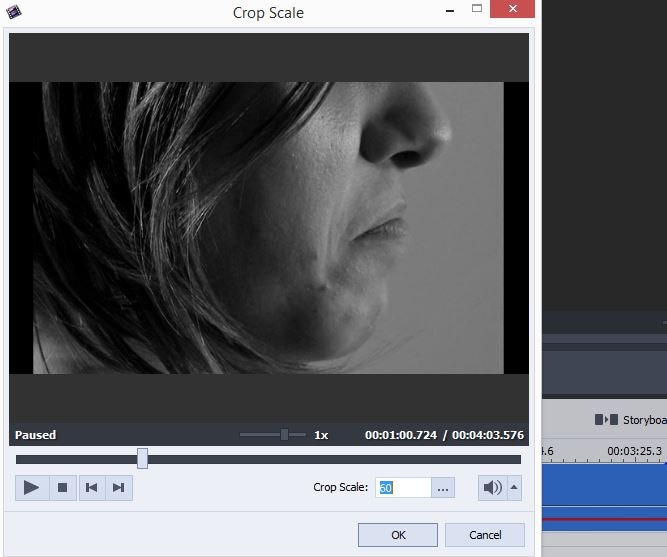
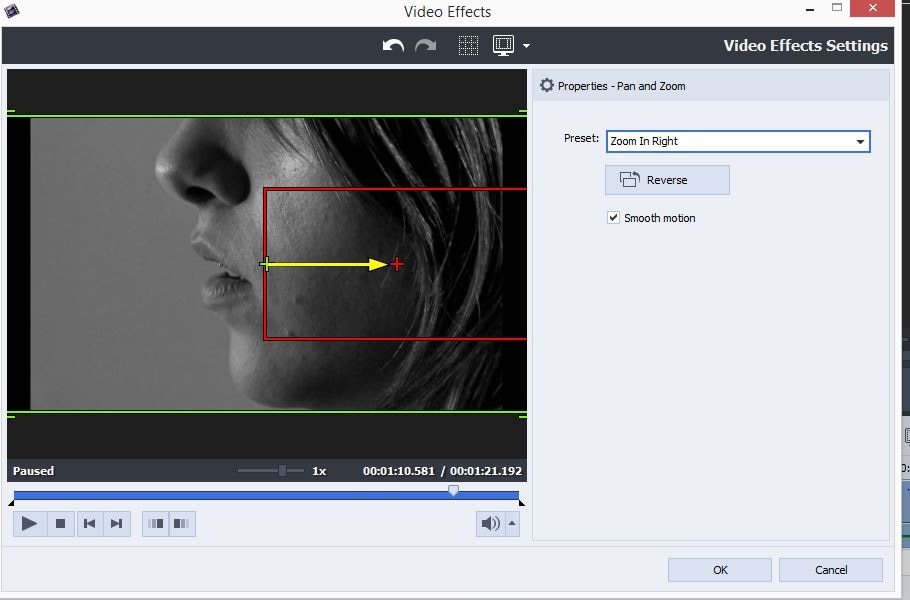




João Pedro
staff Editor
Comentário(s)